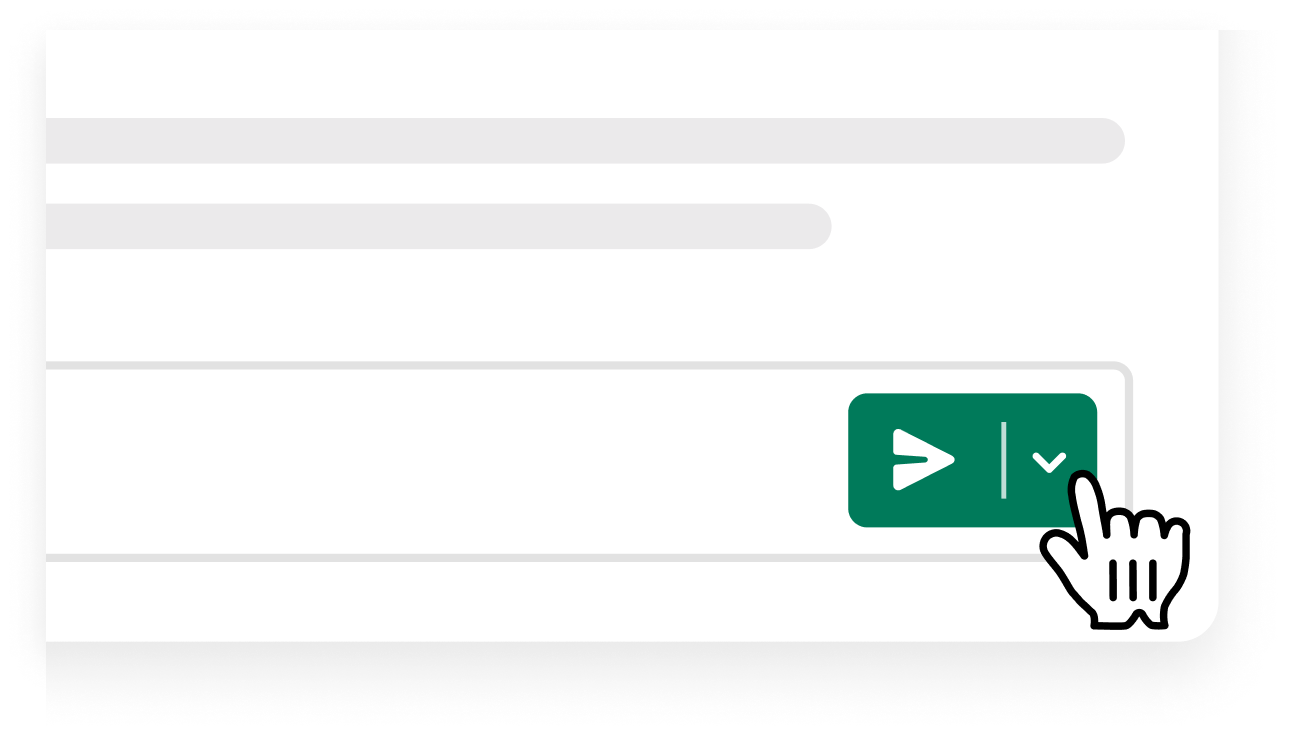当工作中的沟通分散在电子邮件、视频通话和 Slack 私信 (DM) 等不同平台时,着实难以及时跟进所有动态。当你在频道中开展工作时,就能打破沟通壁垒,提升团队的协作效率。
在频道中工作
在 Slack 中,团队围绕特定主题在频道内进行沟通。当你在频道中开展工作时,可通过提及功能通知相关人员,利用表情回复简化沟通。
提及人员
添加表情回复
如果你需要向特定的人员提问,你可以在频道中提及他们,以引起他们的注意。他们会收到通知,而其他团队成员也可以按需跟进了解上下文信息。在付费套餐中,建立用户组,即可一次性通知该组中的所有人员,而无需单独提及每位人员。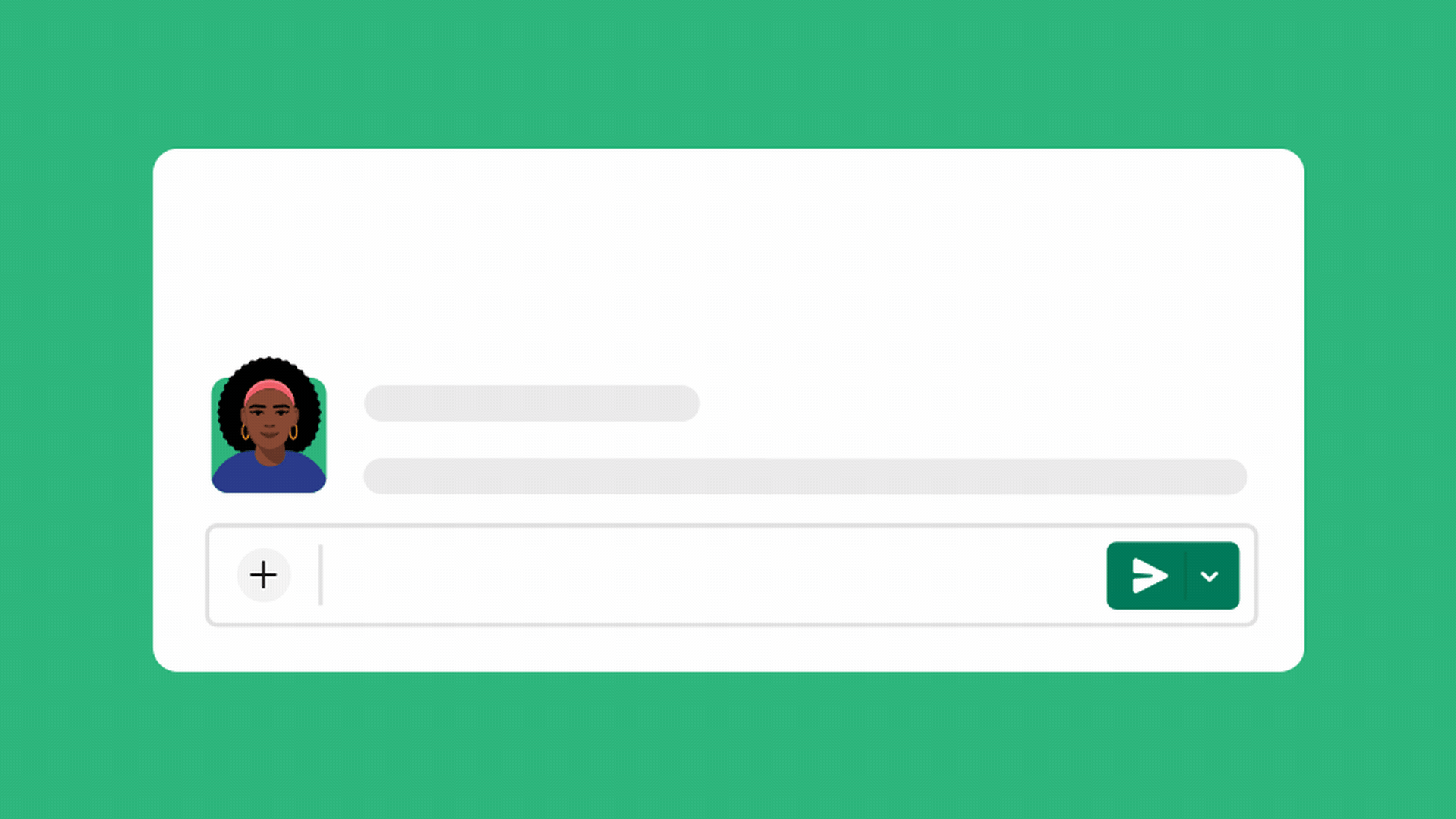 使用表情回复可简化沟通,只需点击几下即可确认消息。观看下面的视频,了解更多。
使用表情回复可简化沟通,只需点击几下即可确认消息。观看下面的视频,了解更多。
试试看:在频道中,需向团队成员提问时,请使用符号来提及团队成员。
共享文件和剪辑
你可以添加文件及录制音频和视频剪辑,为对话增添上下文信息。
添加文件
录制剪辑
假设你需要共享文件并在其中纳入项目详细信息。如果你在该项目的专用频道中发布此文件,大家就能查看这些消息和文件,并参与其他相关工作的对话。你可以从对话标题中的 文件标签浏览对话中的所有文件。 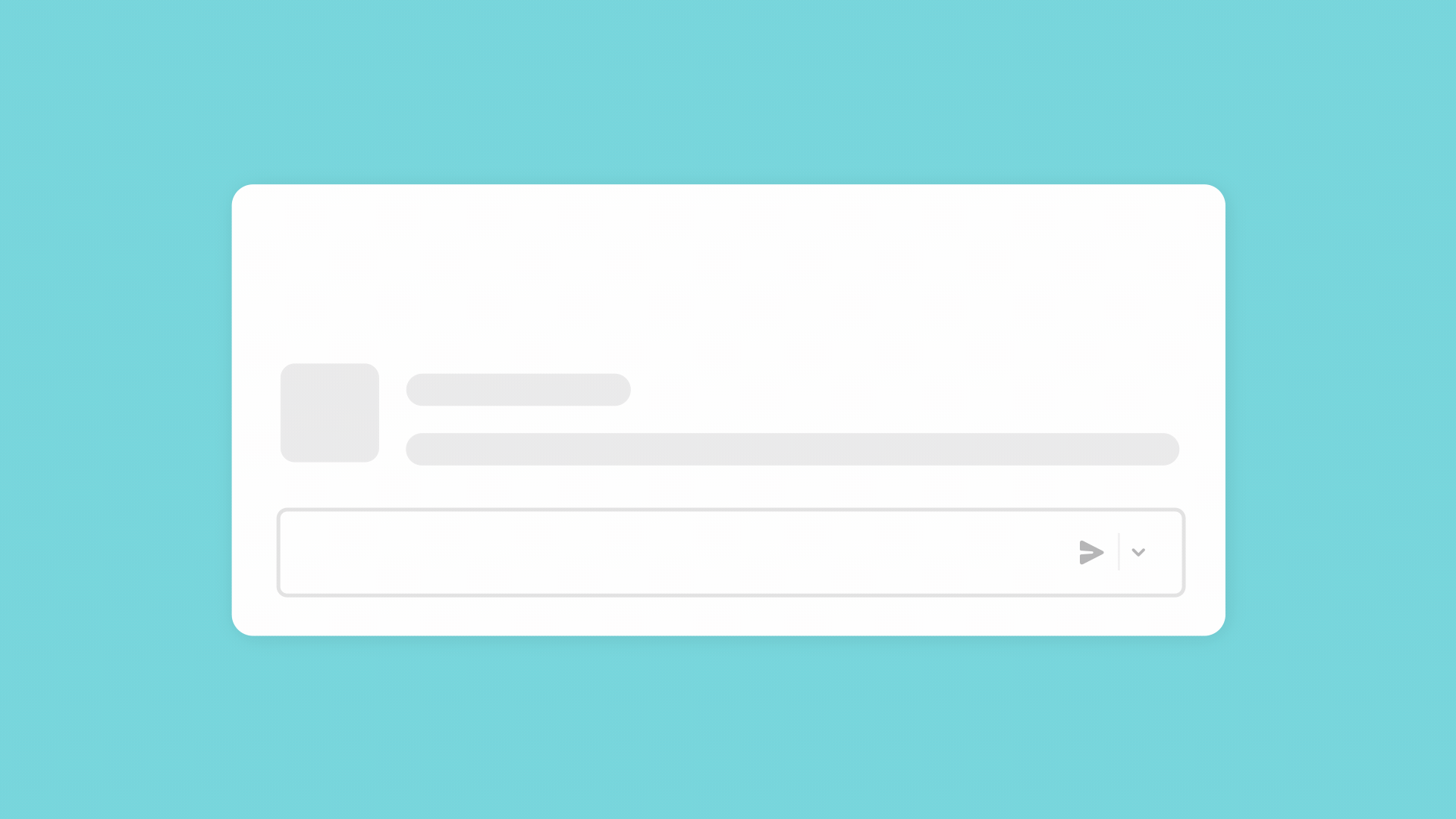 你还可以录制剪辑并共享屏幕,向其他人介绍项目的最新信息。频道中的任何人都能在他们方便的时候播放你的剪辑内容并对此做出回复。
你还可以录制剪辑并共享屏幕,向其他人介绍项目的最新信息。频道中的任何人都能在他们方便的时候播放你的剪辑内容并对此做出回复。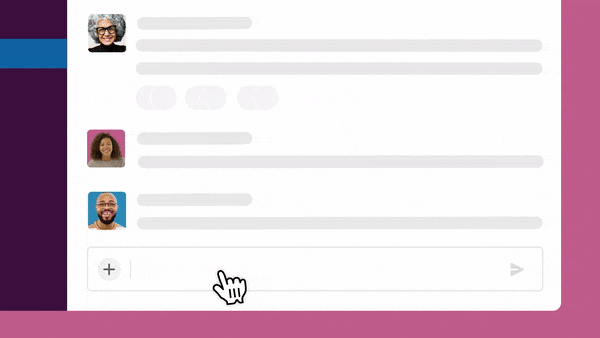
小窍门:设置含模板的频道,从而更快地投入工作。
沟通清晰
为了使 Slack 中的沟通更清晰,你可以对消息进行格式设置(和编辑,或删除消息)。你还可以设置稍后要发送的定时消息。
格式消息
定时消息
假设你要为一个文档提供反馈。为了方便团队快速浏览,你可在消息中添加列表格式。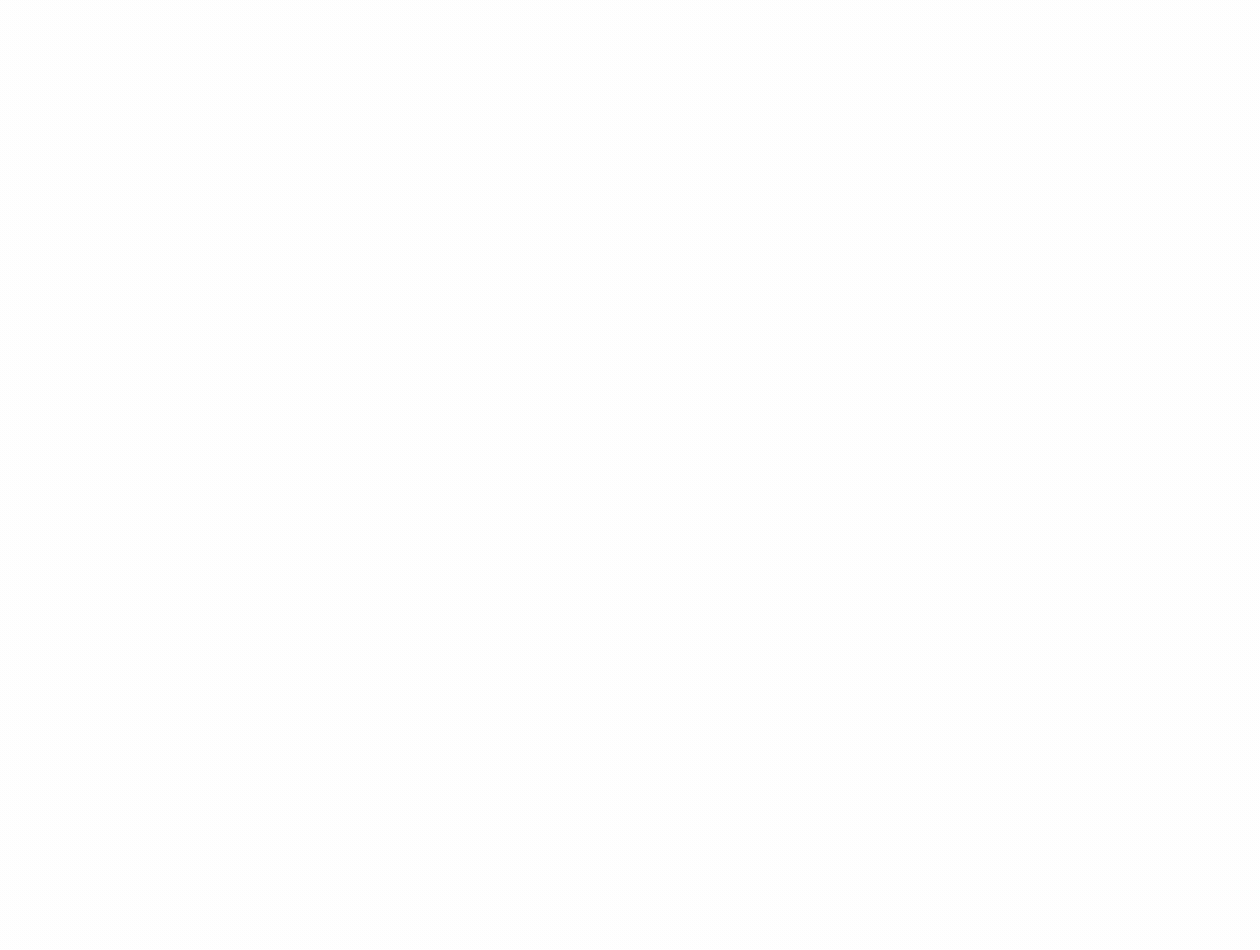 如果现在不是共享公告的最佳时机,或者如果团队成员处于其他时区,你可以单击 纸飞机图标旁边的箭头,设置稍后要发送的定时消息。
如果现在不是共享公告的最佳时机,或者如果团队成员处于其他时区,你可以单击 纸飞机图标旁边的箭头,设置稍后要发送的定时消息。